文章目录
-
- 背景
- 有效值
-
- 基本语法:
- 1、getUserProfile
- [2、getPhoneNumber (常用)](#2、getPhoneNumber (常用))
- [3、chooseAvatar (常用)](#3、chooseAvatar (常用))
- 4、share
- 5、contact
- 6、openSetting
- 7、launchApp
- 工作中实际应用
更多 👉👉👉👉 官人请点击看看
背景
在微信小程序的开发过程中,**button 组件提供了一个特殊的 open-type 属性,**这个属性让开发者能够调用平台提供的各种系统级功能。当我们需要获取用户的头像、昵称、手机号等信息,或者需要调用分享、客服等功能时,就必须通过这个属性来实现。与普通的 API 调用不同,open-type 必须由用户主动点击按钮触发,这样的设计既保护了用户隐私,又符合各个小程序平台的规范要求。
官方完整文档可以查看:open-type有效值
本文档重点介绍微信小程序中常用的几个 open-type 值。
有效值
基本语法:
vue
<button open-type="getPhoneNumber" @getphonenumber="handleGetPhoneNumber">
获取手机号
</button>1、getUserProfile
有效值说明:
getUserProfile 是 getUserInfo 的替代方案,用于获取用户的基本信息。由于微信小程序对用户隐私保护的加强,从基础库 2.10.4 版本开始推出了这个新的开放能力。**与已废弃的 getUserInfo 不同,getUserProfile 每次调用都会弹出授权窗口,让用户确认是否同意提供信息,**即使用户之前已经授权过也会再次弹窗。这种设计确保了用户对自己信息的完全控制权。
需要特别注意的是,getUserProfile 虽然可以获取用户信息,但从基础库 2.27.1 开始,这个接口也逐渐受到限制。现在更推荐的做法是使用 chooseAvatar 获取头像,使用 type="nickname" 的 input 组件获取昵称。不过在一些特定场景下,getUserProfile 仍然可以作为过渡方案使用。
注意点:
- getUserProfile 每次调用都会弹出授权弹窗,无法实现静默授权
- 这个接口必须在用户点击行为之后调用,不能在页面加载时自动调用
- 从基础库 2.27.1 开始,getUserProfile 返回的头像和昵称可能是默认值
- 回调参数中包含 userInfo、rawData、signature、encryptedData、iv 等完整字段
- 该接口仅在微信小程序中可用,其他平台不支持
- 建议配合隐私协议使用,让用户明确知道信息的使用目的
适用场景及示例:
**getUserProfile 适用于需要收集用户基本信息的场景,比如用户注册、完善个人资料、参与活动报名等。**虽然这个接口的使用场景正在减少,但在一些需要完整用户信息的老项目中仍然可以看到它的身影。
vue
<template>
<view class="container">
<button
type="primary"
@click="handleGetUserProfile"
>
获取用户信息
</button>
<view v-if="userInfo" class="user-card">
<image :src="userInfo.avatarUrl" class="avatar"></image>
<view class="info">
<text class="nickname">{{ userInfo.nickName }}</text>
<text class="location">{{ userInfo.province }} {{ userInfo.city }}</text>
</view>
</view>
</view>
</template>
<script>
export default {
data() {
return {
userInfo: null
}
},
methods: {
handleGetUserProfile() {
uni.getUserProfile({
desc: '用于完善会员资料',
success: (res) => {
console.log('获取用户信息成功', res);
this.userInfo = res.userInfo;
// 保存用户信息
uni.setStorageSync('userInfo', res.userInfo);
// 发送到服务器
uni.request({
url: '/api/saveUserInfo',
method: 'POST',
data: {
rawData: res.rawData,
signature: res.signature,
encryptedData: res.encryptedData,
iv: res.iv
}
});
},
fail: (err) => {
console.log('用户拒绝授权', err);
uni.showToast({
title: '需要授权才能继续',
icon: 'none'
});
}
});
}
}
}
</script>
<style scoped>
.container {
padding: 40rpx;
}
.user-card {
margin-top: 60rpx;
display: flex;
align-items: center;
padding: 30rpx;
background: #f8f8f8;
border-radius: 16rpx;
}
.avatar {
width: 120rpx;
height: 120rpx;
border-radius: 50%;
margin-right: 30rpx;
}
.info {
flex: 1;
display: flex;
flex-direction: column;
}
.nickname {
font-size: 32rpx;
font-weight: bold;
color: #333;
margin-bottom: 10rpx;
}
.location {
font-size: 28rpx;
color: #999;
}
</style>效果图
用户点击按钮后会弹出授权对话框,标题显示"XXX申请获取以下权限",下方列出"你的公开信息(昵称、头像等)"以及开发者设置的用途描述。对话框包含"拒绝"和"允许"两个按钮。用户点击允许后,可以获取到用户的头像、昵称、性别、地区等信息。
2、getPhoneNumber (常用)
有效值说明:
**getPhoneNumber 是获取用户手机号的开放能力,**支持微信小程序、百度小程序、抖音小程序、支付宝小程序、快手小程序、京东小程序以及小红书小程序。当用户点击按钮时,会弹出授权对话框,用户同意后可以从 @getphonenumber 回调事件中获取到加密的手机号信息。这是一个非常实用的功能,可以让用户无需手动输入手机号,大大简化了注册登录流程。
**返回的数据是经过加密的,包含 code、encryptedData、iv 等字段。开发者需要将这些数据发送到服务器,通过平台提供的官方解密接口才能获取到真实的手机号码。**这种设计确保了用户手机号的安全性,避免在前端环境中暴露敏感信息。
注意点:
- 返回的手机号信息是加密的,必须在服务器端解密才能得到明文手机号
- 每次调用都需要用户主动点击并确认授权,无法静默获取
- 微信小程序中该功能仅对企业认证的小程序开放,个人小程序无法使用
- 回调参数包含 code、encryptedData、iv,这三个字段都需要传给后端
- 用户可以拒绝授权,需要处理 detail.errMsg 中的错误信息
- 不同平台的返回数据结构可能有差异,需要做适配处理
适用场景及示例:
getPhoneNumber 适用于需要手机号进行身份验证的场景,比如用户注册登录、下单时填写联系方式、实名认证、绑定手机号等。通过这个功能可以避免用户手动输入手机号,提升用户体验。
vue
<template>
<view class="phone-container">
<button
open-type="getPhoneNumber"
@getphonenumber="handleGetPhoneNumber"
type="primary"
>
一键获取手机号
</button>
</view>
</template>
<script>
export default {
methods: {
handleGetPhoneNumber(e) {
console.log('获取手机号回调', e.detail);
if (e.detail.code) {
uni.showLoading({ title: '获取中...' });
uni.request({
url: '你的接口地址',
method: 'POST',
data: {
code: e.detail.code,
encryptedData: e.detail.encryptedData,
iv: e.detail.iv
},
success: (res) => {
uni.hideLoading();
if (res.data.success) {
console.log('手机号:', res.data.phoneNumber);
uni.showToast({
title: '获取成功',
icon: 'success'
});
}
},
fail: (err) => {
uni.hideLoading();
uni.showToast({
title: '获取失败,请重试',
icon: 'none'
});
}
});
} else {
uni.showToast({
title: '需要授权手机号',
icon: 'none'
});
}
}
}
}
</script>效果图
这并非上面的示例代码运行得到,使用的是一样的语法,示例代码只为说明如何使用,效果图是自己实际工作中用到的

3、chooseAvatar (常用)
有效值说明:
chooseAvatar 是微信小程序基础库 2.21.2 版本新增的获取用户头像的开放能力。这是目前推荐的获取用户真实头像的标准方式,用于替代已失效的 getUserInfo 获取头像功能。用户点击按钮后会打开系统的图片选择器,可以从相册选择图片或直接拍照,选择后系统会提供裁剪界面。通过 @chooseavatar 回调可以获取到头像的临时文件路径。
该功能支持微信小程序和支付宝小程序。返回的是临时文件路径,开发者需要将其上传到服务器保存,否则小程序关闭后临时文件会被清理。
注意点:
- 仅支持微信小程序基础库 2.21.2 及以上版本
- 返回的 avatarUrl 是临时文件路径,需要上传到服务器保存
- 临时文件仅在小程序本次运行期间有效,关闭后会被清理
- 系统会自动提供裁剪界面,用户可以调整头像显示区域
- 不需要额外的授权流程,用户体验更流畅
- 可以配合 type="nickname" 的 input 组件使用
适用场景及示例:
chooseAvatar 用于用户设置或修改头像的场景,比如个人信息编辑页面、用户注册流程、个人中心等。这是目前微信小程序中获取用户真实头像的标准方法。
vue
<template>
<view class="avatar-wrapper">
<button
open-type="chooseAvatar"
@chooseavatar="handleChooseAvatar"
class="avatar-btn"
>
<image
:src="avatarUrl || '/static/default-avatar.png'"
class="avatar"
></image>
<text class="tip">点击更换头像</text>
</button>
</view>
</template>
<script>
export default {
data() {
return {
avatarUrl: ''
}
},
methods: {
handleChooseAvatar(e) {
const { avatarUrl } = e.detail;
this.avatarUrl = avatarUrl;
uni.showLoading({ title: '上传中...' });
uni.uploadFile({
url: '/v1/....',
filePath: avatarUrl,
name: 'file',
success: (res) => {
const data = JSON.parse(res.data);
this.avatarUrl = data.url;
uni.setStorageSync('avatarUrl', data.url);
uni.hideLoading();
uni.showToast({
title: '上传成功',
icon: 'success'
});
}
});
}
}
}
</script>
<style scoped>
.avatar-wrapper {
padding: 40rpx;
display: flex;
justify-content: center;
}
.avatar-btn {
padding: 0;
background: transparent;
border: none;
display: flex;
flex-direction: column;
align-items: center;
}
.avatar {
width: 200rpx;
height: 200rpx;
border-radius: 50%;
}
.tip {
margin-top: 20rpx;
font-size: 28rpx;
color: #666;
}
</style>效果图
这并非上面的示例代码运行得到,使用的是一样的语法,示例代码只为说明如何使用,效果图是自己实际工作中用到的
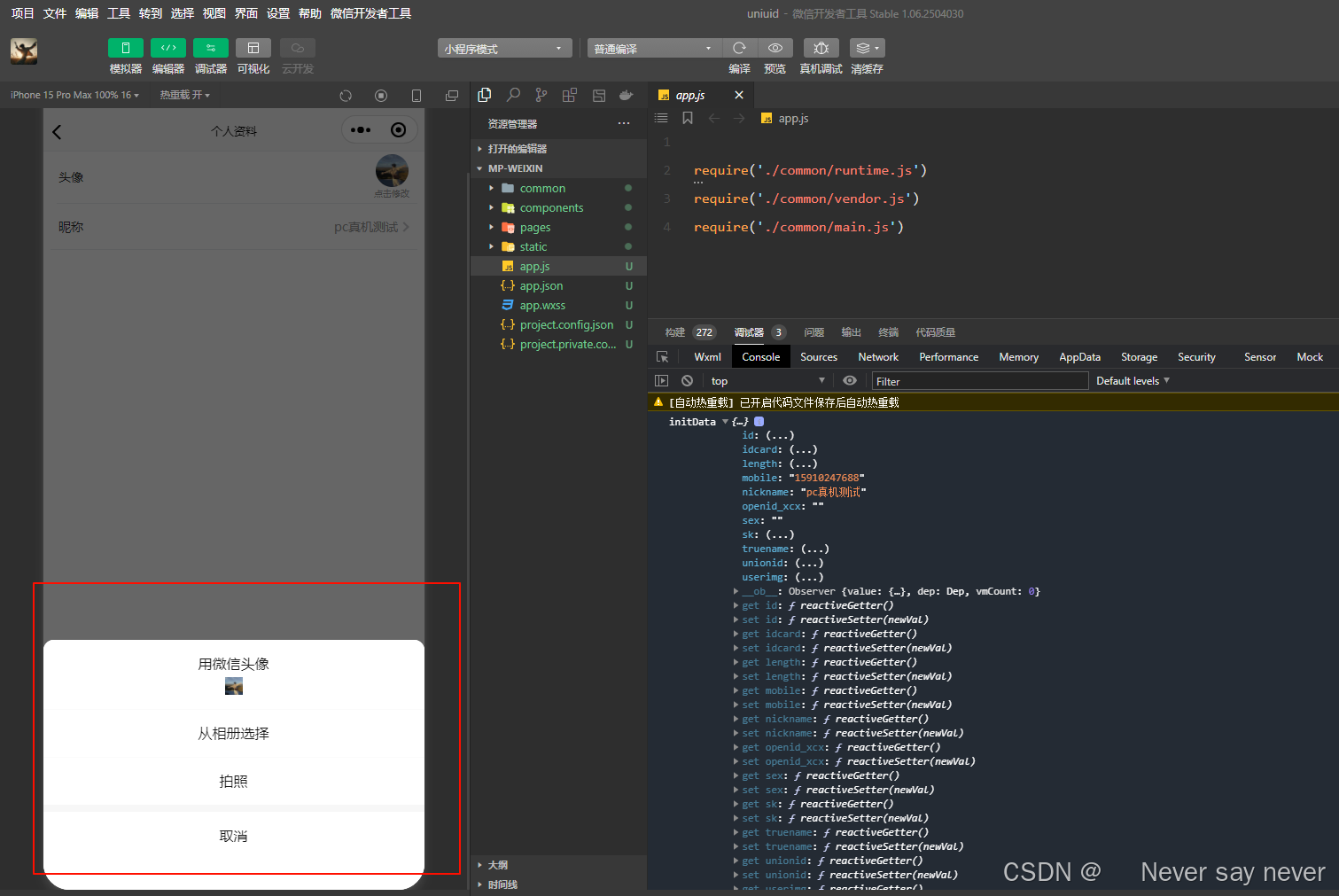
4、share
有效值说明:
share 用于触发小程序的转发分享功能。设置了 open-type="share" 的按钮被点击时,会调用页面的 onShareAppMessage 生命周期函数,用户可以将小程序分享给微信好友或群聊。这是小程序获取流量、实现裂变传播的重要功能。
该功能支持微信小程序、百度小程序、支付宝小程序、抖音小程序、飞书小程序、QQ小程序、快手小程序、京东小程序、360小程序、小红书小程序等多个平台。
注意点:
- 使用前需要在页面中定义 onShareAppMessage 函数
- 不定义 onShareAppMessage 时,点击按钮不会有任何效果
- 可以在 onShareAppMessage 中自定义分享的标题、路径和图片
- 分享路径中可以携带参数,用于实现分享追踪等功能
- 只能分享给好友或群聊,不能分享到朋友圈(朋友圈需要使用 onShareTimeline)
- 无法获知用户是否完成了分享操作
适用场景及示例:
share 适用于各种需要用户主动分享的场景,比如分享优惠活动、邀请好友助力、分享商品详情、传播活动海报等。
vue
<template>
<view class="share-container">
<button
open-type="share"
type="primary"
>
分享给好友
</button>
</view>
</template>
<script>
export default {
onShareAppMessage(options) {
console.log('触发分享', options);
return {
title: '发现一个好东西,推荐给你',
path: '/pages/detail/detail?id=123&shareUserId=' + this.userId,
imageUrl: '/static/share-cover.png'
};
},
data() {
return {
userId: ''
}
},
onLoad() {
this.userId = uni.getStorageSync('userId');
}
}
</script>效果图
这并非上面的示例代码运行得到,使用的是一样的语法,示例代码只为说明如何使用,效果图是自己实际工作中用到的
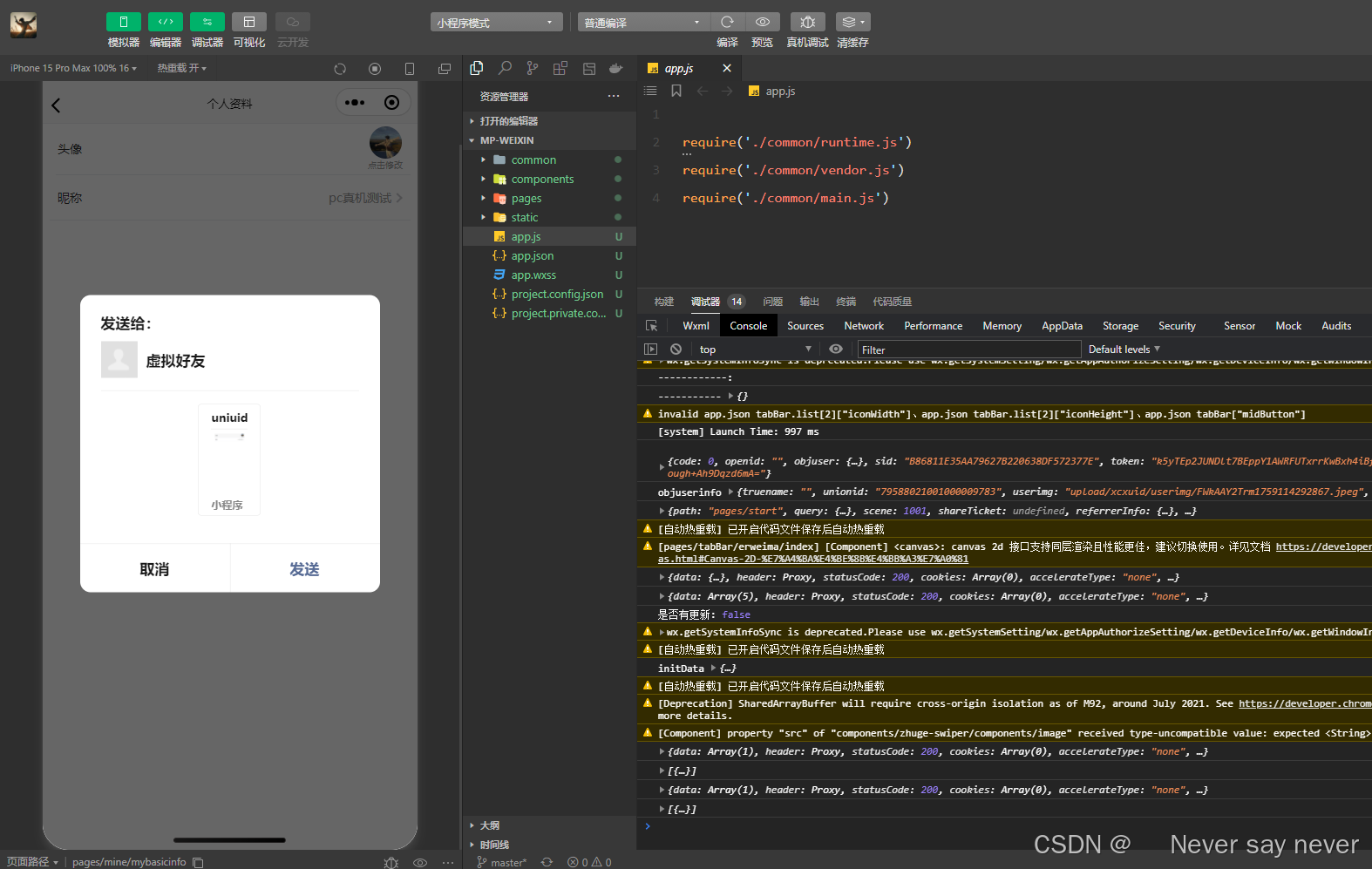
5、contact
有效值说明:
contact 用于打开小程序的客服会话功能。用户点击按钮后会进入客服会话页面,可以向小程序客服发送消息。如果用户在会话中点击了消息卡片,小程序可以从 @contact 回调中获取相关信息。
该功能支持微信小程序、百度小程序、快手小程序、抖音小程序、小红书小程序。需要注意的是,使用前需要在微信小程序后台开通客服功能。
注意点:
- 需要在小程序管理后台开通客服消息功能才能使用
- 可以通过 session-from、send-message-title 等属性自定义会话来源和消息卡片
- 客服消息需要在48小时内回复,超时无法发送
- 可以通过服务器接口接收和发送客服消息
- 个人小程序不支持客服功能,仅企业小程序可用
- 用户发送的消息会实时推送到客服后台
适用场景及示例:
contact 适用于需要人工客服介入的场景,比如售前咨询、售后服务、投诉建议、订单问题等。
vue
<template>
<view class="contact-container">
<button
open-type="contact"
@contact="handleContact"
session-from="order-page"
send-message-title="咨询订单问题"
send-message-path="/pages/order/detail?id=123"
send-message-img="/static/order-img.png"
show-message-card
>
联系客服
</button>
</view>
</template>
<script>
export default {
methods: {
handleContact(e) {
console.log('客服会话回调', e.detail);
// e.detail.path 为用户点击的消息卡片路径
// e.detail.query 为消息卡片路径中的参数
}
}
}
</script>效果图
用户点击按钮后会跳转到客服会话页面,界面类似于微信聊天界面。如果设置了 show-message-card 为 true,右下角会显示"可能要发送的小程序"提示,点击后可以快速发送小程序卡片给客服。
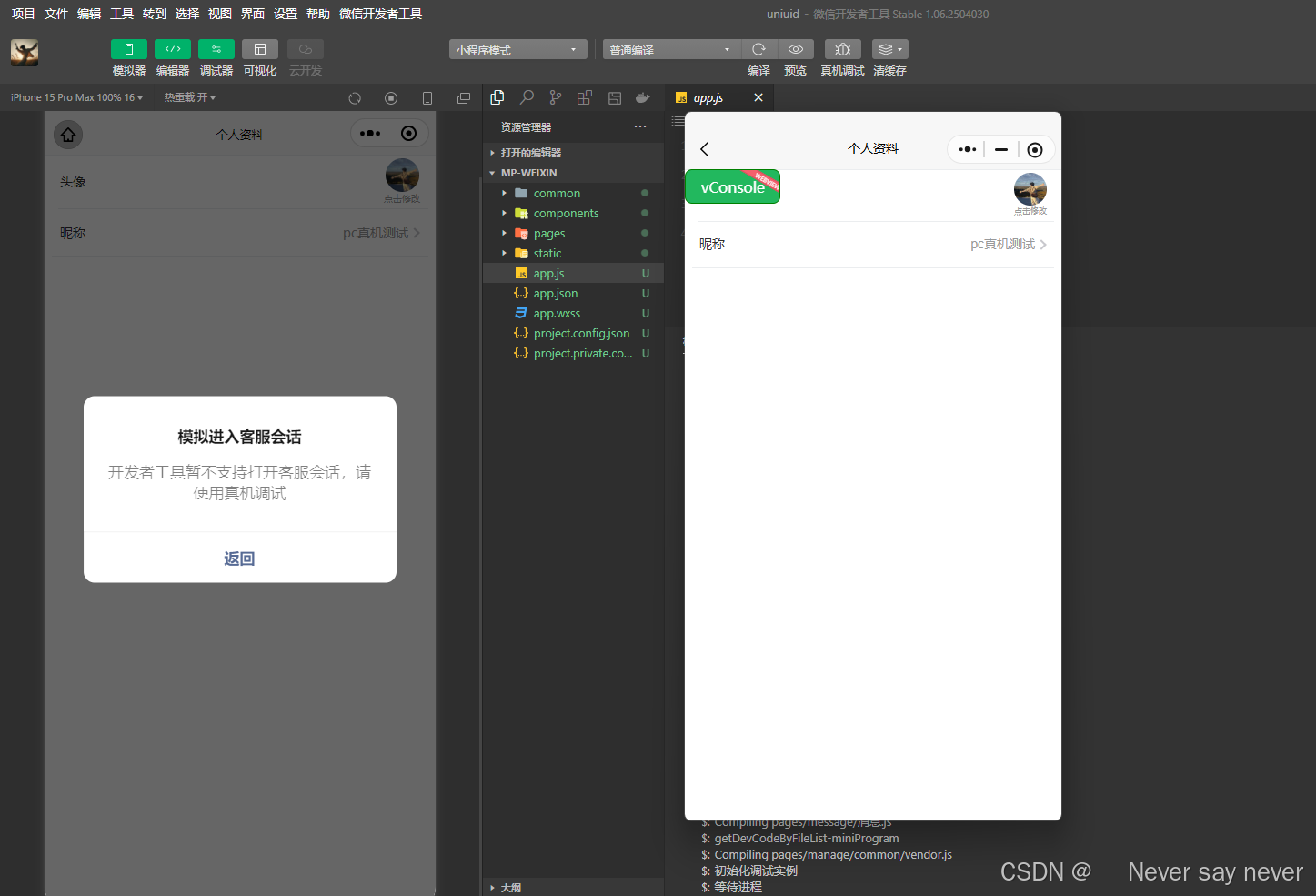
6、openSetting
有效值说明:
**openSetting 用于打开小程序的授权设置页面。当用户之前拒绝了某些权限授权(如位置、相册、摄像头等),**可以通过这个按钮引导用户重新开启权限。设置页面会列出小程序申请过的所有权限,用户可以逐项开启或关闭。
该功能支持微信小程序、QQ小程序、百度小程序、快手小程序、京东小程序、360小程序、小红书小程序、鸿蒙元服务。
注意点:
- 只能显示用户已经拒绝过的权限,未申请过的权限不会出现
- 用户在设置页面修改权限后,可以通过 @opensetting 回调获取最新的授权状态
- 无法直接跳转到系统设置,只能打开小程序自己的设置页面
- 建议在用户拒绝权限后,通过弹窗引导用户打开设置页面
- 设置页面的样式和内容由平台统一提供,开发者无法自定义
- 部分敏感权限(如手机号)不会出现在设置页面中
适用场景及示例:
openSetting 适用于用户拒绝授权后的二次引导场景,比如拒绝位置权限后无法使用定位功能、拒绝相册权限后无法上传图片等。
vue
<template>
<view class="setting-container">
<view class="tip-text">
检测到您未开启定位权限,部分功能无法使用
</view>
<button
open-type="openSetting"
@opensetting="handleOpenSetting"
type="primary"
>
前往设置
</button>
</view>
</template>
<script>
export default {
methods: {
handleOpenSetting(e) {
console.log('授权设置回调', e.detail.authSetting);
// 检查用户是否开启了定位权限
if (e.detail.authSetting['scope.userLocation']) {
uni.showToast({
title: '已开启定位权限',
icon: 'success'
});
// 重新获取位置信息
this.getLocation();
} else {
uni.showToast({
title: '请开启定位权限',
icon: 'none'
});
}
},
getLocation() {
uni.getLocation({
type: 'gcj02',
success: (res) => {
console.log('位置信息', res);
}
});
}
}
}
</script>
<style scoped>
.setting-container {
padding: 40rpx;
text-align: center;
}
.tip-text {
margin-bottom: 40rpx;
font-size: 30rpx;
color: #666;
line-height: 1.6;
}
</style>效果图
这并非上面的示例代码运行得到,使用的是一样的语法,示例代码只为说明如何使用,效果图是自己实际工作中用到的
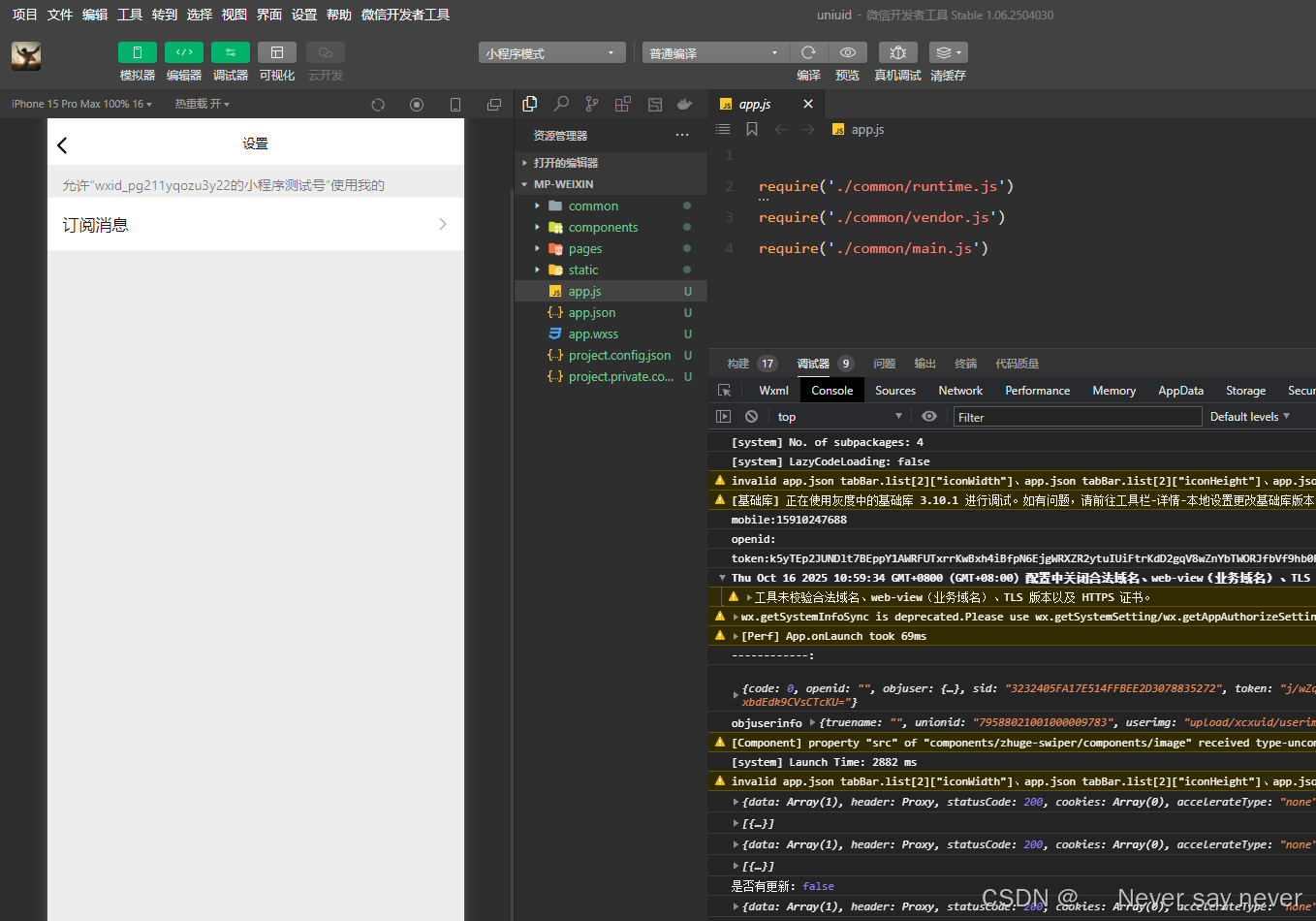
7、launchApp
有效值说明:
launchApp 用于从小程序打开已安装的 APP。这个功能可以实现小程序与 APP 之间的跳转,适合已有 APP 的企业通过小程序引流到 APP。用户点击按钮后,如果手机上已安装目标 APP,会直接打开 APP;如果未安装,则不会有任何反应。可以通过 app-parameter 属性向 APP 传递参数。
该功能支持微信小程序、QQ小程序、快手小程序、京东小程序、鸿蒙元服务。需要注意的是,目标 APP 需要接入对应平台的 OpenSDK 才能被打开。
注意点:
- 目标 APP 必须接入微信 OpenSDK,并配置正确的 AppID
- 需要在小程序管理后台配置允许打开的 APP 列表
- 用户手机上必须已安装目标 APP,否则无法打开
- 可以通过 app-parameter 传递参数给 APP,参数格式由 APP 端定义
- 打开成功会触发 @launchapp 回调,打开失败触发 @error 回调
- 个人小程序不支持此功能,仅企业小程序可用
适用场景及示例:
launchApp 适用于已有 APP 的企业引导用户从小程序跳转到 APP,比如电商平台引导用户下载 APP、内容平台将小程序作为引流入口等。
vue
<template>
<view class="launch-container">
<button
open-type="launchApp"
app-parameter="page=detail&id=123"
@launchapp="handleLaunchApp"
@error="handleError"
type="primary"
>
打开APP查看更多
</button>
</view>
</template>
<script>
export default {
methods: {
handleLaunchApp(e) {
console.log('成功打开APP', e.detail);
},
handleError(e) {
console.log('打开APP失败', e.detail);
uni.showModal({
title: '提示',
content: '请先下载并安装APP',
confirmText: '去下载',
success: (res) => {
if (res.confirm) {
// 引导用户下载APP
this.downloadApp();
}
}
});
},
downloadApp() {
// 跳转到APP下载页面
uni.navigateTo({
url: '/pages/download/download'
});
}
}
}
</script>效果说明
用户点击按钮后,如果已安装 APP,会直接跳转打开 APP,屏幕顶部可能短暂显示"正在打开XXX"的提示。如果未安装 APP,按钮点击无反应,可以在 @error 回调中引导用户下载。
工作中实际应用
注意:
-
示例中的请求接口 一般会封装,可能每个企业都有自己的封装形式,根据实际去请求
-
对于头像,图片,视频之类的上传,一般也会封装成一个工具类,在工具类中请求后端的接口去获取相应的OSS临时签名,然后通过这个签名将图像等上传到自己的企业的OSS对象存储服务
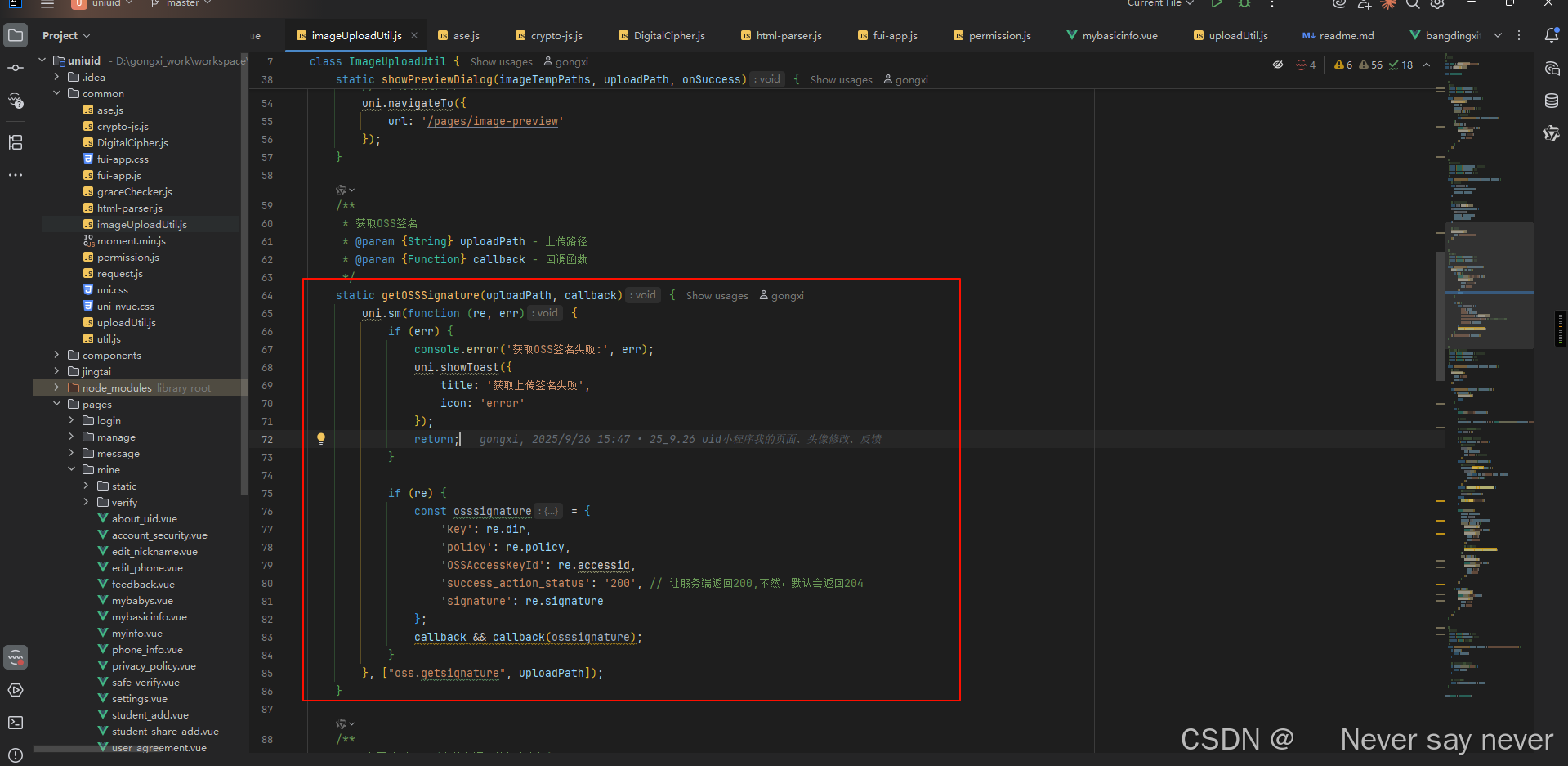
-
解析的话,通过返回的图像,再通过服务去拼接地址即可
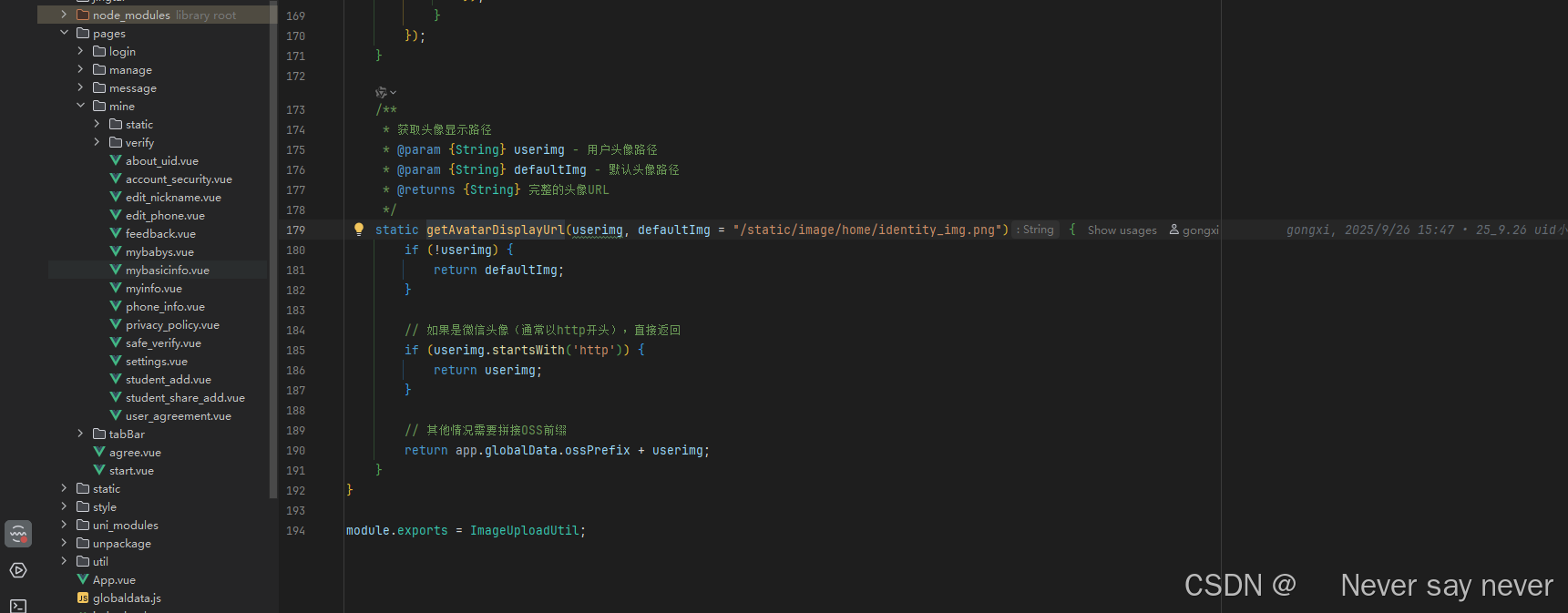
说明
在实际项目开发中,这些 open-type 通常会组合使用来满足不同的业务需求。最常见的场景是用户信息采集流程:**首先通过 chooseAvatar 让用户选择头像,配合 type="nickname" 的 input 组件收集昵称,然后在需要手机验证的关键节点使用 getPhoneNumber 获取手机号。**这样的组合既符合平台的隐私规范,又能提供流畅的用户体验。
在电商类小程序中,contact 客服功能通常会出现在商品详情页和订单页面,方便用户随时咨询问题。同时配合 share 分享功能,让用户可以将商品分享给好友,实现社交裂变。对于已有 APP 的企业,在小程序关键页面添加 launchApp 按钮,可以有效地将流量导入到 APP 中。
当涉及需要特殊权限的功能时,比如需要获取用户位置信息的定位功能,如果用户首次拒绝了授权,就需要使用 openSetting 引导用户重新开启权限。建议的做法是在功能无法使用时,弹出友好的提示说明为什么需要这个权限,以及如何开启,然后提供一个按钮让用户快速跳转到设置页面。
从2023年9月开始,微信小程序对隐私保护的要求更加严格。所有涉及用户隐私的功能都需要在小程序后台配置隐私协议,并在首次调用前让用户同意隐私政策。建议在应用启动时就展示隐私弹窗,使用 open-type="agreePrivacyAuthorization" 让用户明确同意后再使用其他功能。
在错误处理方面,建议为每个 open-type 功能都准备降级方案。比如获取手机号失败时,可以让用户手动输入并通过验证码验证;获取头像失败时,可以使用默认头像;打开客服失败时,可以提供其他联系方式。这样即使某些功能无法正常工作,也不会影响用户使用应用的核心功能。